प्रश्न
समस्या: Windows अद्यतन त्रुटि 0x800704B8 - 0x3001A को कैसे ठीक करें?
नमस्कार। मैं अपने विंडोज 10 कंप्यूटर को अपग्रेड करने की कोशिश कर रहा हूं लेकिन मुझे एक त्रुटि 0x800704B8 - 0x3001A प्राप्त होती है जो कहती है कि इंस्टॉलेशन विफल हो गया। प्रक्रिया में क्या हस्तक्षेप हो सकता है?
हल उत्तर
सिस्टम को सुचारू रूप से और सुरक्षित रूप से चलाने के लिए विंडोज अपडेट आवश्यक हैं। हालांकि, कभी-कभी उपयोगकर्ता सिस्टम को अपडेट करना चाहते हैं क्योंकि यह पुराना है और यह हमेशा काम नहीं करता है। जब वे किसी अद्यतन को स्थापित करने का प्रयास करते हैं तो कुछ उपयोगकर्ता Windows अद्यतन त्रुटि 0x800704B8 - 0x3001A का सामना करते हैं। पूरा संदेश कहता है:
त्रुटि 800704B8 - 0x3001A
BEGIN_FIRST_BOOT संचालन के दौरान त्रुटि के साथ FIRST_BOOT चरण में स्थापना विफल रही।
इस त्रुटि के कारणों में से एक यह हो सकता है कि आप एक असमर्थित कॉन्फ़िगरेशन पर अद्यतन को स्थापित करने का प्रयास कर रहे हैं। जैसे ही नए विंडोज अपडेट जारी किए जाते हैं, पुराने उपकरणों के साथ संगतता कम हो जाती है। आप जांच सकते हैं कि आपका पीसी उस अपडेट के अनुकूल है या नहीं जिसे आप माइक्रोसॉफ्ट के कम्युनिटी पेज पर इंस्टॉल करना चाहते हैं।[1]
0x800704B8 - 0x3001A त्रुटि का एक अन्य संभावित कारण यह है कि आपके सिस्टम के कुछ घटक पुराने हो चुके हैं। आप अपने ग्राफिक्स और अन्य ड्राइवरों को अपग्रेड करने का प्रयास कर सकते हैं, BIOS,[2] मदरबोर्ड। आपको अपने स्टोरेज को अपग्रेड करना पड़ सकता है या कुछ जगह खाली करनी पड़ सकती है क्योंकि आम तौर पर, एक बड़े विंडोज अपडेट के लिए कम से कम 30 जीबी फ्री डिस्क स्पेस की आवश्यकता होती है।
कुछ उपयोगकर्ताओं ने कहा कि उन्होंने सब कुछ करने की कोशिश की और कुछ भी मदद नहीं की, इसलिए उन्होंने इसके बजाय विंडोज 11 में अपग्रेड किया और इसने समस्या को ठीक कर दिया। यदि आपका सिस्टम आवश्यकताओं को पूरा करता है, तो यह कुछ ऐसा हो सकता है जिस पर आपको विचार करना होगा कि क्या कोई भी समाधान आपकी मदद नहीं करेगा। यदि आप रुचि रखते हैं, तो आप हमारे द्वारा लिखा गया एक लेख पढ़ सकते हैं "विंडोज 11: क्या यह अपग्रेड करने लायक है? सभी ज्ञात मुद्दे.”
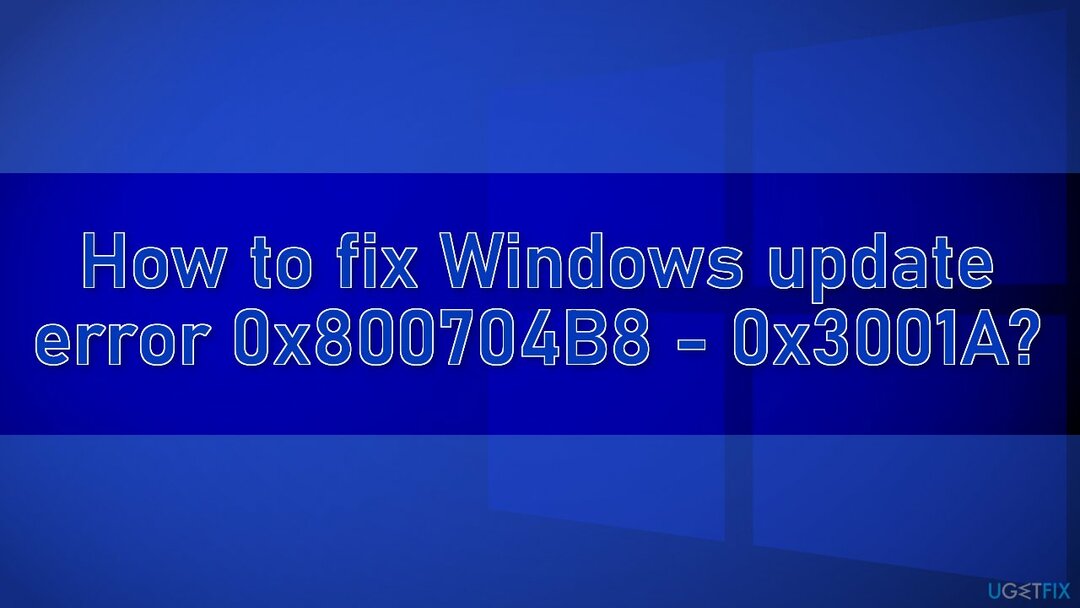
मैन्युअल रूप से समस्या निवारण में कुछ समय लग सकता है क्योंकि यह स्पष्ट नहीं है कि समस्या का कारण क्या है, इसलिए आप स्वचालित समाधान का उपयोग करने का प्रयास कर सकते हैं रीइमेजमैक वॉशिंग मशीन X9 सभी संभावनाओं से गुजरने से बचने के लिए। मरम्मत उपकरण क्षतिग्रस्त सिस्टम घटकों की पहचान कर सकता है, बीएसओडी को ठीक कर सकता है,[3] और सिस्टम को स्कैन करके रजिस्ट्री समस्याएँ। इस सॉफ़्टवेयर का उपयोग कुकी और कैश को साफ़ करके स्थान खाली करने के लिए भी किया जा सकता है, जिससे डिवाइस के प्रदर्शन को बढ़ावा देना चाहिए।
नीचे आपको कुछ मैनुअल तरीके मिलेंगे जो विंडोज अपडेट त्रुटि 0x800704B8 - 0x3001A को ठीक कर सकते हैं और आपको अपना सिस्टम अपडेट करने दे सकते हैं। ध्यान दें कि इसमें कुछ समय लगेगा, इसलिए कृपया सभी चरणों का बहुत सावधानी से और व्यवस्थित तरीके से पालन करें:
समाधान 1। डिस्क स्थान की जाँच करें
क्षतिग्रस्त सिस्टम को ठीक करने के लिए, आपको का लाइसेंस प्राप्त संस्करण खरीदना होगा रीइमेज रीइमेज.
यदि आप कम डिस्क स्थान वाली ड्राइव पर Windows स्थापित करने का प्रयास कर रहे हैं, तो स्थापना विफल हो जाएगी। आगे बढ़ने से पहले आपको अपने ड्राइव पर खाली जगह की जांच करनी चाहिए। कम से कम 30 जीबी खाली जगह होनी चाहिए।
- दबाएँ विंडोज + ई खोलने की चाबियां फाइल ढूँढने वाला
- पर क्लिक करें यह पीसी
- अब आप उस ड्राइव को देख सकते हैं जिसे आप अद्यतन स्थापित करना चाहते हैं
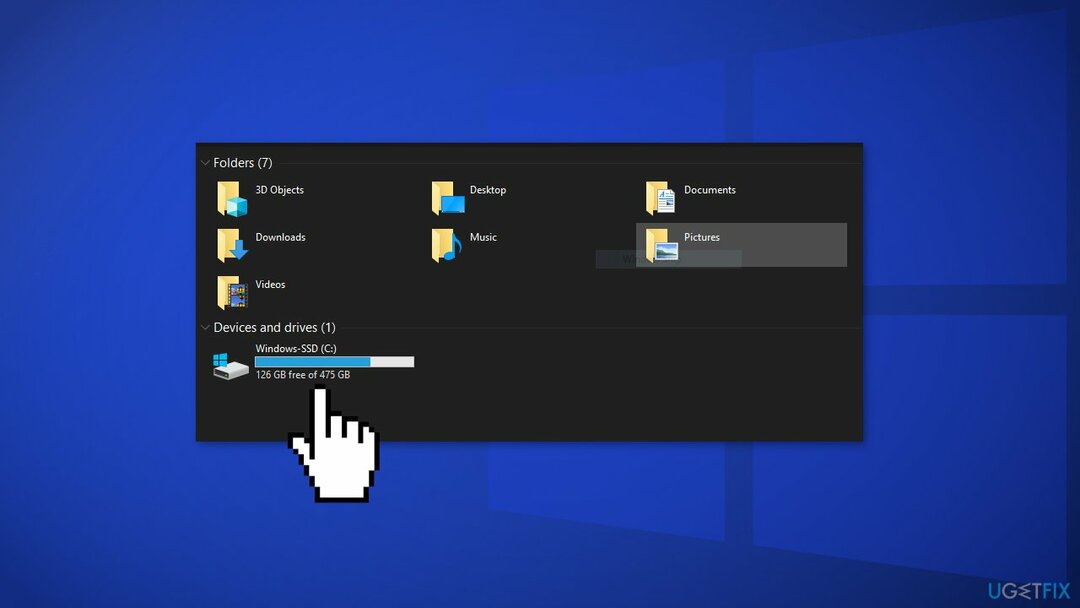
यदि ड्राइव में कम से कम 30 जीबी खाली जगह है, तो आप अन्य समस्या निवारण विकल्पों के साथ आगे बढ़ सकते हैं।
समाधान 2। ड्राइवर अपडेट करें
क्षतिग्रस्त सिस्टम को ठीक करने के लिए, आपको का लाइसेंस प्राप्त संस्करण खरीदना होगा रीइमेज रीइमेज.
पुराने ड्राइवर त्रुटि का कारण हो सकते हैं। इस मामले में, आप इसका उपयोग करके इसे स्वचालित रूप से ठीक कर सकते हैं ड्राइवर फिक्स, जो आपके पीसी को लापता और पुराने डिवाइस ड्राइवरों के लिए स्कैन करेगा। या आप उन्हें मैन्युअल रूप से अपडेट कर सकते हैं:
- खुला हुआ समायोजन
- पर क्लिक करें अद्यतन और सुरक्षा
- पर क्लिक करें विंडोज़ अपडेट
- दबाएं अद्यतन के लिए जाँच बटन
- दबाएं वैकल्पिक अपडेट देखें विकल्प
- दबाएं ड्राइवर अपडेट टैब
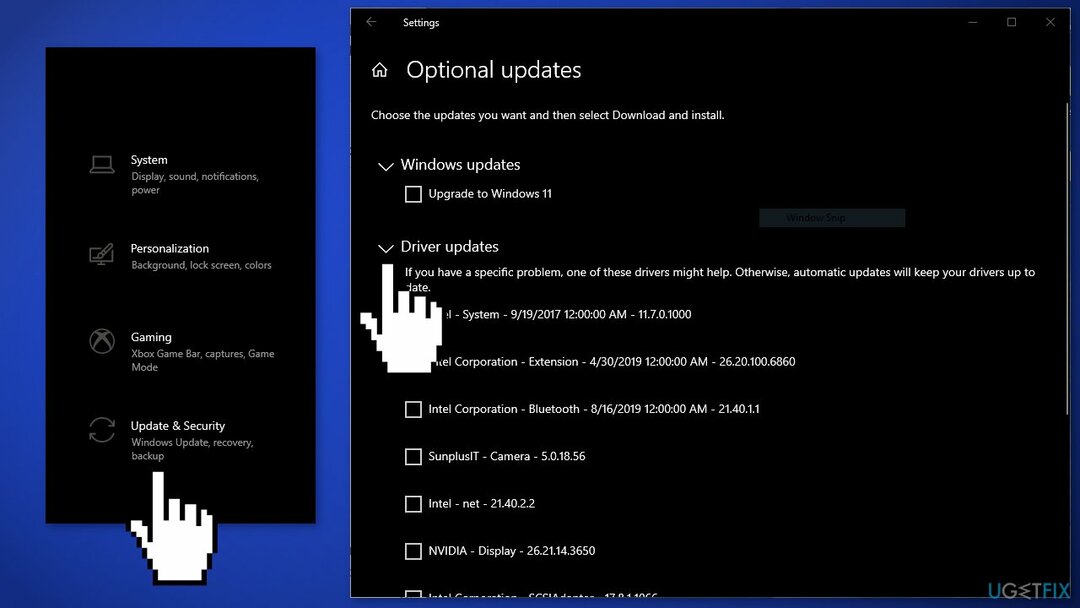
- उस ड्राइवर का चयन करें जिसे आप अपडेट करना चाहते हैं
- दबाएं डाउनलोड करो और इंस्टॉल करो बटन
अगर वैकल्पिक अपडेट देखें अद्यतनों की जाँच के बाद लिंक उपलब्ध नहीं है, तो विंडोज़ अपडेट उस विशेष समय में अन्य उत्पादों के लिए कोई नया ड्राइवर या कोई अपडेट नहीं है।
समाधान 3. तृतीय-पक्ष एंटीवायरस सॉफ़्टवेयर अक्षम करें
क्षतिग्रस्त सिस्टम को ठीक करने के लिए, आपको का लाइसेंस प्राप्त संस्करण खरीदना होगा रीइमेज रीइमेज.
कुछ सुरक्षा प्रोग्राम Microsoft सर्वर और डेटा पैकेज के साथ विरोध कर सकते हैं जो वे अद्यतन प्रक्रिया के दौरान भेजते हैं, गलती से इन सर्वरों को असुरक्षित मानते हैं। इस प्रकार, यह ज्ञात है कि AV सॉफ़्टवेयर को हटाने से कुछ उपयोगकर्ताओं को Windows अद्यतन त्रुटियों को दूर करने का प्रयास करने में मदद मिली।
- दाएँ क्लिक करें एंटीवायरस आइकन और चुनें अक्षम करना
- आप भी कर सकते हैं डबल क्लिक करें एंटीवायरस आइकन और एक की तलाश करें अक्षम करना वहाँ विकल्प
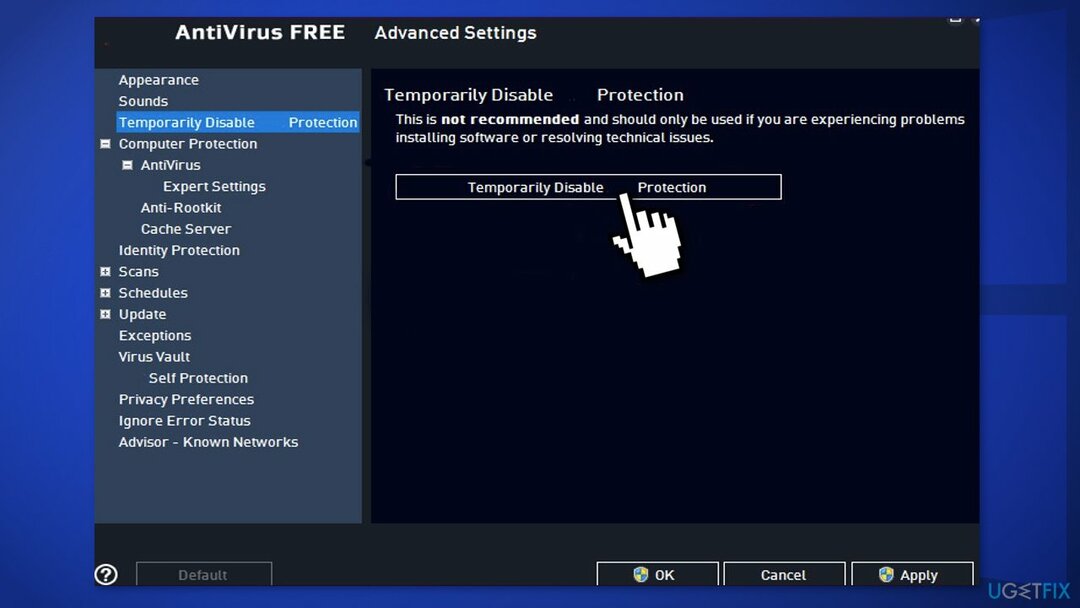
समाधान 4. Windows अद्यतन समस्या निवारक चलाएँ
क्षतिग्रस्त सिस्टम को ठीक करने के लिए, आपको का लाइसेंस प्राप्त संस्करण खरीदना होगा रीइमेज रीइमेज.
- पर राइट-क्लिक करें शुरू और उठाओ समायोजन
- के लिए जाओ अद्यतन और सुरक्षा अनुभाग
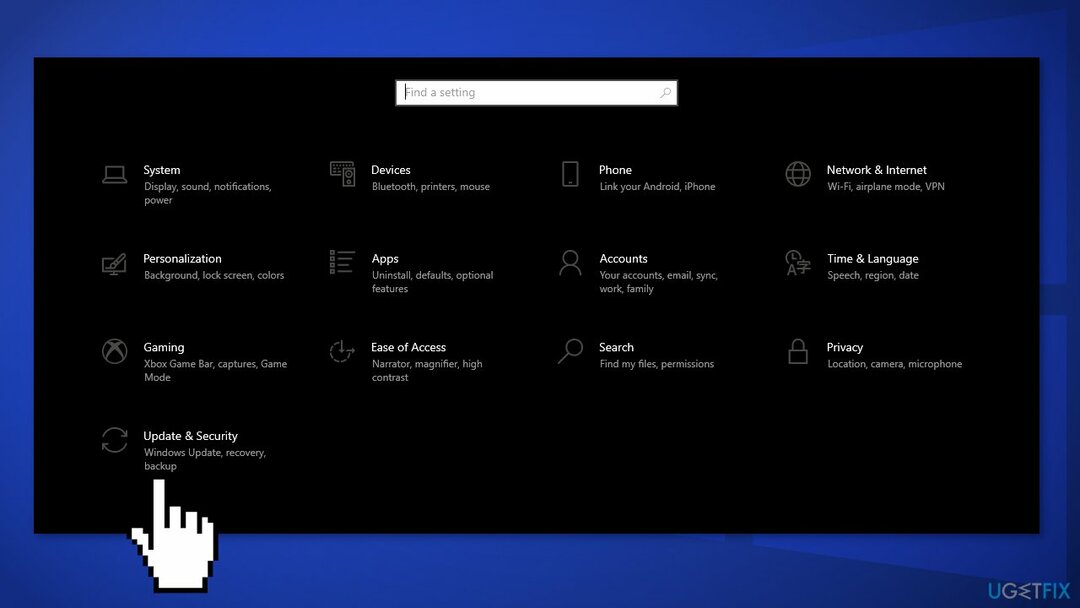
- क्लिक समस्याओं का निवारण बाईं तरफ
- यदि आप दाईं ओर सूचीबद्ध समस्या निवारक नहीं देख सकते हैं, तो क्लिक करें अतिरिक्त समस्यानिवारक
- विंडोज अपडेट का पता लगाएँ, क्लिक करें और चुनें समस्या निवारक चलाएँ
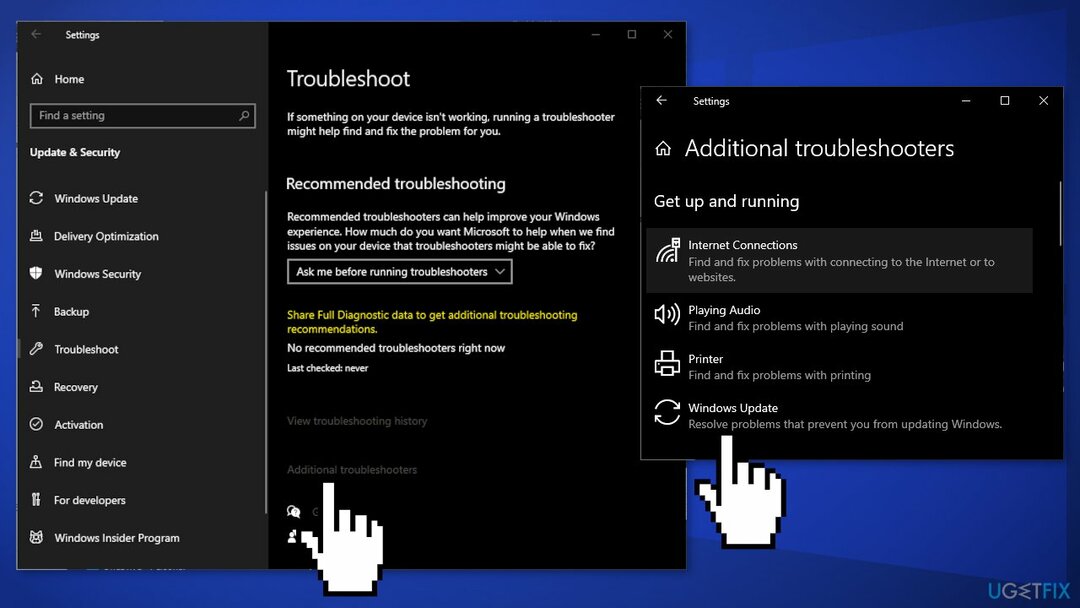
समाधान 5. दूषित सिस्टम फ़ाइलों की मरम्मत करें और डिस्क की जाँच करें
क्षतिग्रस्त सिस्टम को ठीक करने के लिए, आपको का लाइसेंस प्राप्त संस्करण खरीदना होगा रीइमेज रीइमेज.
सिस्टम फ़ाइल भ्रष्टाचार को सुधारने के लिए कमांड प्रॉम्प्ट कमांड का उपयोग करें:
- खुला हुआ व्यवस्थापक के रूप में कमांड प्रॉम्प्ट
- निम्न आदेश का प्रयोग करें और दबाएं दर्ज:
एसएफसी / स्कैनो
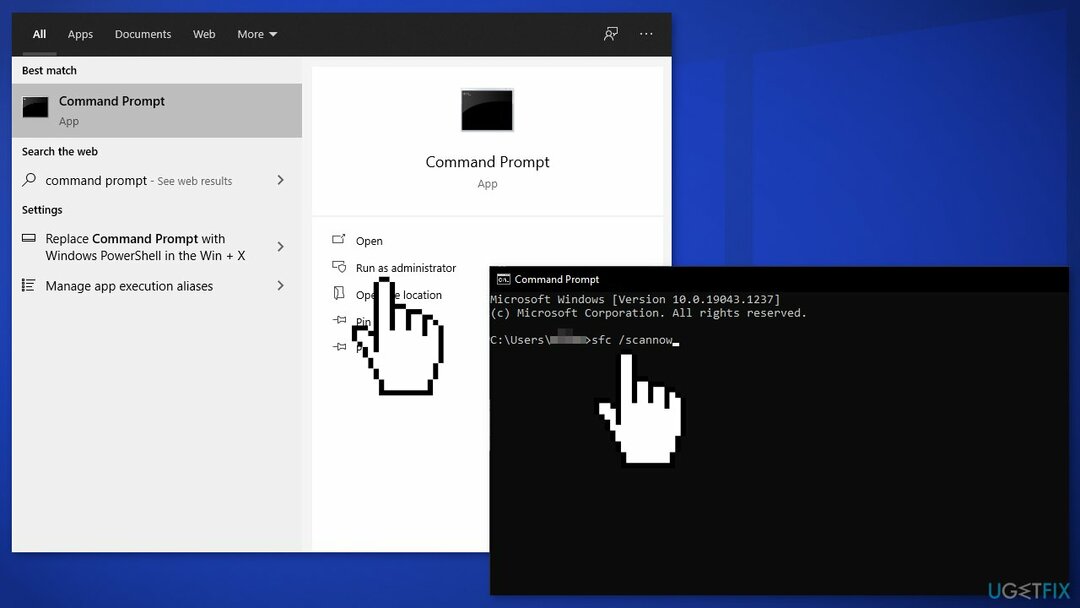
- रीबूट आपकी प्रणाली
- यदि SFC ने कोई त्रुटि लौटाई है, तो निम्न कमांड लाइन का उपयोग करें, दबाकर करें दर्ज प्रत्येक के बाद:
DISM /ऑनलाइन /क्लीनअप-इमेज /चेकहेल्थ
DISM /ऑनलाइन /क्लीनअप-इमेज /स्कैनहेल्थ
DISM /ऑनलाइन /क्लीनअप-इमेज /RestoreHealth - सुनिश्चित करें कि आपकी डिस्क क्षतिग्रस्त नहीं है। आप प्रशासनिक कमांड प्रॉम्प्ट का उपयोग करके जांच कर सकते हैं:
- यदि आप एक का उपयोग कर रहे हैं एचडीडी आपके मुख्य चालक के रूप में (जहाँ आपका ऑपरेटिंग सिस्टम स्थापित है - सी: डिफ़ॉल्ट रूप से), निम्न कमांड का उपयोग करें और दबाएं दर्ज:
chkdsk c: /f - यदि आप उपयोग कर रहे हैं एसएसडी, इस आदेश का प्रयोग करें:
chkdsk c: /f /r /x - यदि आपको कोई त्रुटि मिलती है, तो टाइप करें यू और हिट दर्ज
- पुनः आरंभ करें जाँच करने के लिए आपका उपकरण
समाधान 6. Windows अद्यतन घटकों को रीसेट करें
क्षतिग्रस्त सिस्टम को ठीक करने के लिए, आपको का लाइसेंस प्राप्त संस्करण खरीदना होगा रीइमेज रीइमेज.
- खुला हुआ व्यवस्थापक के रूप में कमांड प्रॉम्प्ट फिर व
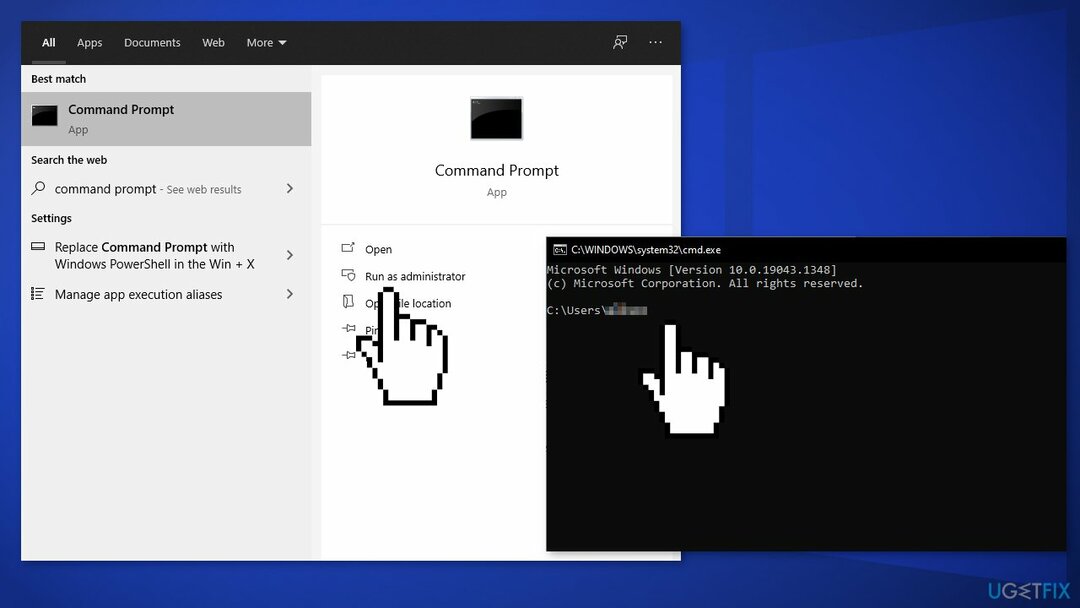
- निम्नलिखित कमांड को कॉपी और पेस्ट करें, प्रत्येक के बाद एंटर दबाएं:
नेट स्टॉप बिट्स
नेट स्टॉप वूसर्व
नेट स्टॉप एपिड्सवीसी
नेट स्टॉप क्रिप्ट्सवीसी
डेल "%ALLUSERSPROFILE%\\Application Data\\Microsoft\\Network\\Downloader\\*.*"
rmdir %systemroot%\\SoftwareDistribution /S /Q
rmdir %systemroot%\\system32\\catroot2 /S /Q
regsvr32.exe /s atl.dll
regsvr32.exe /s urlmon.dll
regsvr32.exe /s mshtml.dll
नेटश विंसॉक रीसेट
netsh विंसॉक रीसेट प्रॉक्सी
नेट स्टार्ट बिट्स
नेट स्टार्ट वूसर्व
नेट स्टार्ट एपिड्सवीसी
नेट स्टार्ट क्रिप्ट्सवीसी - पुनः आरंभ करें आपका पीसी
समाधान 7. साफ बूट
क्षतिग्रस्त सिस्टम को ठीक करने के लिए, आपको का लाइसेंस प्राप्त संस्करण खरीदना होगा रीइमेज रीइमेज.
क्लीन बूट समस्या निवारण तकनीकों में से एक है जो यह पहचानने में मदद करती है कि कोई ऐप समस्या पैदा कर रहा है या नहीं। यह आमतौर पर तब किया जाता है जब गैर-Microsoft उत्पाद सॉफ़्टवेयर विरोध का कारण बनते हैं। एक क्लीन बूट केवल आवश्यक फाइलों और कार्यक्रमों को लोड करके ओएस के आसान स्टार्ट-अप में मदद करता है:
- दबाएँ विंडोज + आर, प्रकार एमएसकॉन्फिग, और हिट दर्ज
- के लिए जाओ सेवाएं टैब करें और टिक करें सभी माइक्रोसॉफ्ट सेवाओं को छिपाएँ चेक बॉक्स
- चुनते हैं सबको सक्षम कर दो
- के लिए जाओ चालू होना टैब और क्लिक करें कार्य प्रबंधक खोलें
- यहां, प्रत्येक गैर-विंडोज प्रविष्टियों पर राइट-क्लिक करें और चुनें अक्षम करना
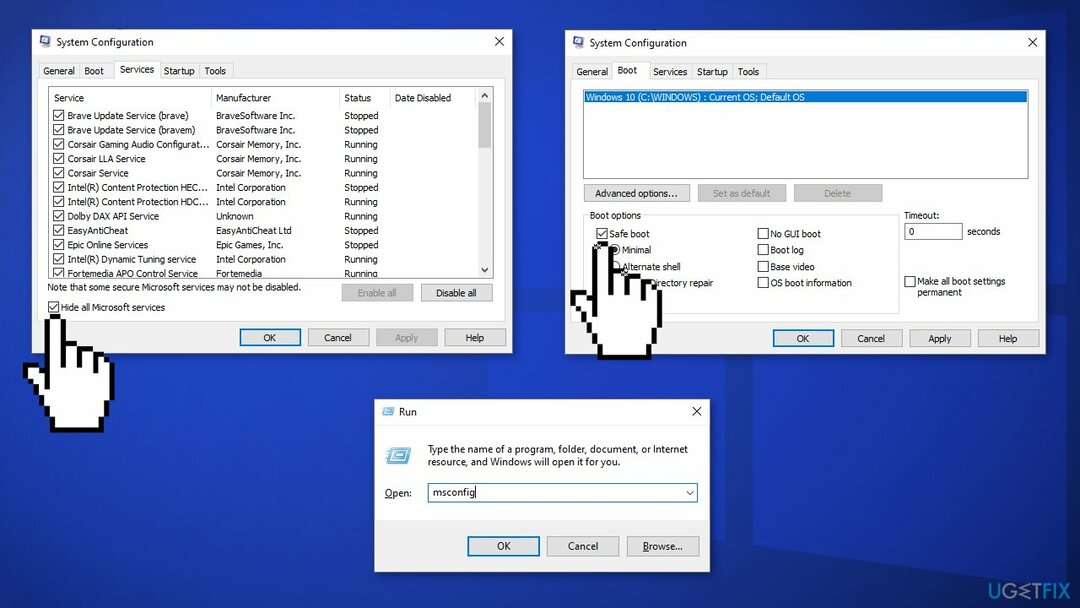
- बंद करें कार्य प्रबंधक
- के लिए जाओ बीओओटी टैब करें और टिक करें सुरक्षित बूट विकल्प
- क्लिक लागू करें, ठीक है, तथा पुनः आरंभ करें आपका कंप्यूटर
समाधान 8. विंडोज को अपडेट करने के लिए मीडिया क्रिएशन टूल का इस्तेमाल करें
क्षतिग्रस्त सिस्टम को ठीक करने के लिए, आपको का लाइसेंस प्राप्त संस्करण खरीदना होगा रीइमेज रीइमेज.
- दौरा करना आधिकारिक माइक्रोसॉफ्ट वेबसाइट विंडोज 10 इंस्टॉलेशन मीडिया डाउनलोड करने के लिए
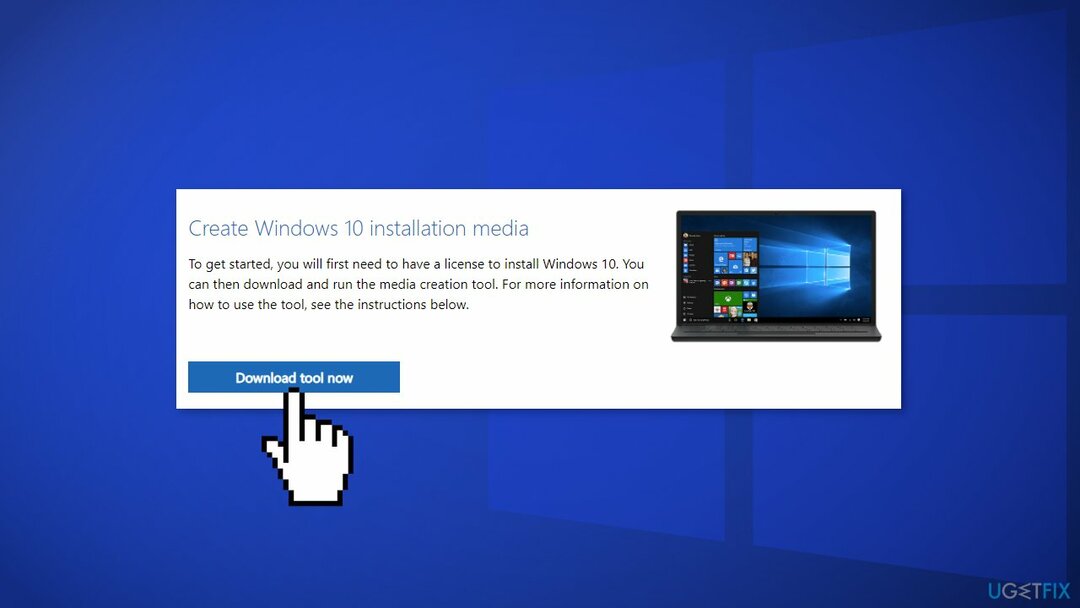
- डबल क्लिक करें इंस्टॉलर और शर्तों से सहमत हैं
- क्लिक अगला
- चुनना इस पीसी को अभी अपग्रेड करें और चुनें अगला
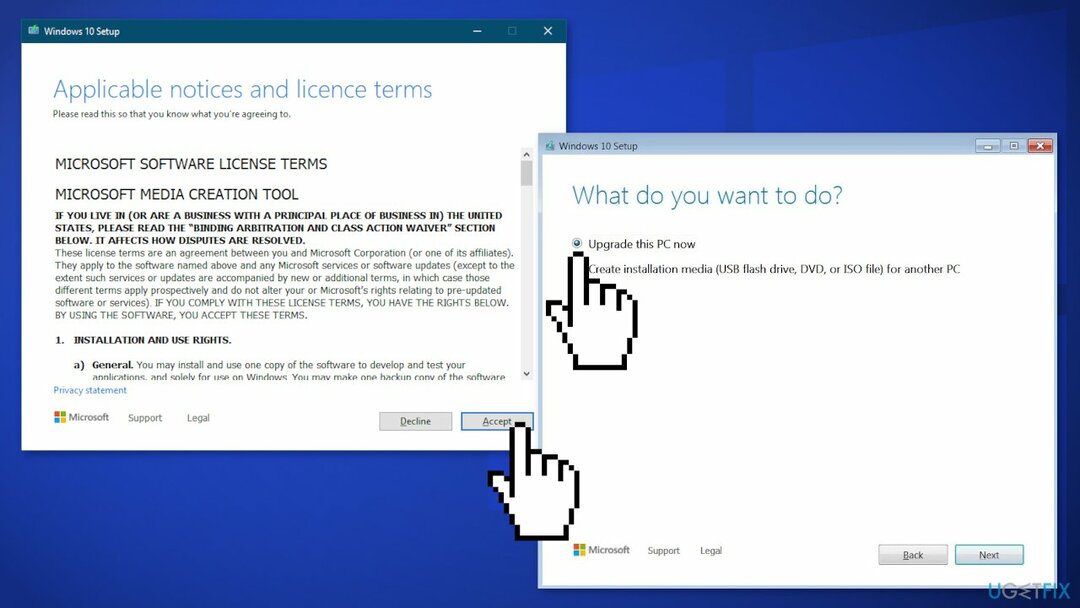
- इस बिंदु पर, विंडोज प्रासंगिक फाइलों को डाउनलोड करेगा
- स्थापना को अंतिम रूप दें और रीबूट आपका कंप्यूटर
अपनी त्रुटियों को स्वचालित रूप से सुधारें
ugetfix.com टीम उपयोगकर्ताओं को उनकी त्रुटियों को दूर करने के लिए सर्वोत्तम समाधान खोजने में मदद करने के लिए अपना सर्वश्रेष्ठ प्रयास कर रही है। यदि आप मैन्युअल मरम्मत तकनीकों के साथ संघर्ष नहीं करना चाहते हैं, तो कृपया स्वचालित सॉफ़्टवेयर का उपयोग करें। सभी अनुशंसित उत्पादों का हमारे पेशेवरों द्वारा परीक्षण और अनुमोदन किया गया है। आप अपनी त्रुटि को ठीक करने के लिए जिन टूल का उपयोग कर सकते हैं, वे नीचे सूचीबद्ध हैं:
प्रस्ताव
अभी करो!
फिक्स डाउनलोड करेंख़ुशी
गारंटी
अभी करो!
फिक्स डाउनलोड करेंख़ुशी
गारंटी
यदि आप रीइमेज का उपयोग करके अपनी त्रुटि को ठीक करने में विफल रहे हैं, तो सहायता के लिए हमारी सहायता टीम से संपर्क करें। कृपया, हमें उन सभी विवरणों के बारे में बताएं जो आपको लगता है कि हमें आपकी समस्या के बारे में पता होना चाहिए।
यह पेटेंट मरम्मत प्रक्रिया 25 मिलियन घटकों के डेटाबेस का उपयोग करती है जो उपयोगकर्ता के कंप्यूटर पर किसी भी क्षतिग्रस्त या गुम फ़ाइल को प्रतिस्थापित कर सकती है।
क्षतिग्रस्त सिस्टम को ठीक करने के लिए, आपको का लाइसेंस प्राप्त संस्करण खरीदना होगा रीइमेज मैलवेयर हटाने का उपकरण।

पूरी तरह से गुमनाम रहने के लिए और आईएसपी और को रोकने के लिए जासूसी से सरकार आप पर, आपको नियोजित करना चाहिए निजी इंटरनेट एक्सेस वीपीएन. यह आपको सभी सूचनाओं को एन्क्रिप्ट करके पूरी तरह से गुमनाम रहते हुए इंटरनेट से जुड़ने की अनुमति देगा, ट्रैकर्स, विज्ञापनों के साथ-साथ दुर्भावनापूर्ण सामग्री को भी रोकेगा। सबसे महत्वपूर्ण बात यह है कि आप उन अवैध निगरानी गतिविधियों को रोकेंगे जो एनएसए और अन्य सरकारी संस्थान आपकी पीठ पीछे कर रहे हैं।
कंप्यूटर का उपयोग करते समय किसी भी समय अप्रत्याशित परिस्थितियां हो सकती हैं: यह बिजली कटौती के कारण बंद हो सकता है, a ब्लू स्क्रीन ऑफ डेथ (बीएसओडी) हो सकता है, या जब आप कुछ समय के लिए चले गए तो मशीन को यादृच्छिक विंडोज अपडेट मिल सकता है मिनट। परिणामस्वरूप, आपका स्कूलवर्क, महत्वपूर्ण दस्तावेज़ और अन्य डेटा खो सकता है। प्रति की वसूली खोई हुई फ़ाइलें, आप उपयोग कर सकते हैं डेटा रिकवरी प्रो - यह उन फ़ाइलों की प्रतियों के माध्यम से खोज करता है जो अभी भी आपकी हार्ड ड्राइव पर उपलब्ध हैं और उन्हें जल्दी से पुनर्प्राप्त करता है।